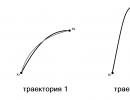Kpt teisendamine xml-st dwg-ks võrgus. Katastriinseneride veebiteenused "Polygon. Andmete import Rosreestri xml-väljavõttest
Diplomistandard FGOS SPO Kasutusjuhend P.S. Batiššev
Kasutusjuhend

Programm Rosreestri välja antud mis tahes XML-faili graafilise sisu teisendamiseks MapInfo (mif / mid), AutoCAD (dxf) vormingutesse.
~ töötab kõigile Windowsi versioonid ~
© P.S. Batištšev, 2015
sait: http: //ProgramnyTsentr.RF
müügiosakond:müük@ pbprog. ru
tasuta telefon: 8-800-707-41-80
8 (8332) 47–31–47
8 (912) 827-31-47 (MTS)
8 (8332) 62-81-41 (faks)
tehniline abi: abi@ pbprog. ru
tasuta telefon: 8-800-100-58-90
8 (8332) 62-81-43 (faks)
8 (8332) 62–81–40
e-posti aadress: 610000, Venemaa, Kirovi oblast,
Kirov, peapostkontor, postkast 19
Omadused: 3
Programmiga töötamiseks valmistumine 4
Tehnilised andmed 4
Programmi ja värskenduste hankimine 4
Programmi installimine 6
Programmi komponendid 10
Käivitage programm 11
Demorežiimi töö 12
Programmi registreerimine 13
Programmi värskendus.
Programmi värskenduste hankimine 20
Tehniline tugi 26
Programmiga töötamine 28
Programmi peaakna struktuur 28
Peamenüü 28
Kuidas programmiga töötada 30
Kuidas e-juhendiga töötada?
Kui töötate selle kasutusjuhendi elektroonilise versiooniga, võite hoida all nuppu Ctrl, eesmärk hiirega sisukorra soovitud reale ja vajutage vasak nupp hiir - teid suunatakse juhendi vastava jaotise algusesse. Käsiraamatu tekstis võite hoida Ctrl, hõljutage kursorit üle hüperlink ja vajutage vasak nupp hiir - teid suunatakse juhendi soovitud jaotisesse.
Sissejuhatus
Arvutiprogramm " Hulknurk: muundurXML»Mõeldud Rosreestri väljastatud (esitatud) mis tahes suurusega katastri XML-failide teisendamiseks MIF / MID-vormingusse (programm MapInfo), DXF-vormingusse (AutoCAD programm).programm" Hulknurk: muundurXML"- iseseisev programm mugava kasutajaliidesega, lihtne ja hõlpsasti kasutatav. Programm võimaldab teil teisendada mis tahes Rosreestri välja antud XML-faili, aga ka Rosreestrile esitatud mis tahes XML-faili graafilist sisu: lauatelefon, tehniline plaan jne.
programm" Hulknurk: muundurXML»Teisendab igat tüüpi faile, tuvastab igat tüüpi objekte: krundid, mitme kontuuriga krundid, väljavõetud osadega (augud), osad, katastrikvartali piirid, subjekt (vald, asula), territoriaal- ja muude vööndite piirid, kapitaalehitusobjektid, nende osad ja piirjooned. Samuti saab XML-faili üles laadida mitte ainult graafilisi objekte, vaid ka nende signatuure ja võrdluspiirivõrgu punkte.
Väljundis saate failid järgmises vormingus:
MIF- piirkondlike objektide, lineaarstruktuuride ja ringide koordinaatidega;
MID- koos semantilise teabega: objekti katastrinumber, pindala, objekti tüüp, aadress, maa kategooria, lubatud kasutuse liik, katastriväärtus, ühe maakasutuse katastrinumber ja palju muud;
DXF- objekti koordinaatidega (POLYLINE - suletud ja avatud polüliinid, CIRCLE - ringid struktuuride jaoks).
Rosreestri xml-aruannete teisendamiseks MapInfoks on tasuta utiliit (xml-konverter) väljavõtetest või katastriplaanidest tabelitesse mahalaadimiseks, mille saab lehelt alla laadida.
Andmemuunduri ühendamine Rosreestri XML-skeemidest MapInfoga
Selle utiliidi ühendamiseks tuleb kõik arhiivis olevad failid paigutada kausta Tööriistad, mis tavaliselt asub draivi C: Program FilesMapInfoProfessionalTools. Pange tähele, et selle toimingu ja utiliidi toimimiseks on teil vaja administraatori taseme õigusi. Seejärel käivitage MapInfo ja menüü "Programmid / Programmide kataloog ...", vajutage nuppu "Lisa". Otsige väljalt "Asukoht" üles ja valige tööriistade kaustast utiliit "ImportMI" ja seejärel klõpsake "Ava". Pärast seda määrake real "Pealkiri" selle utiliidi nimi ja vajutage nuppu "OK". Järgmisena on soovitatav märkida selle utiliidi nime kõrval olev ruut Startup ja klõpsata nuppu "OK". Nüüd asub see utiliit nimega "XML Converter" menüüs "Programmid".

Andmete import Rosreestri xml-väljavõttest
Pärast konverteri käivitamist impordiseadete aknas menüü "Programmid / Andmemuundur Rosreestri XML-skeemidest" kaudu, valige kõigepealt kaust, kuhu teisendustulemused salvestatakse, klõpsates nuppu "Kaust". Järgmiseks ühendame territooriumi katastriplaani (CPT) teisendatud xml faili või katastri väljavõtte maatükk(KVZU), klõpsates nuppu "XML-fail". Nupu "Stiilid" abil saate täiendav kohandamine kihistiilid on suhteliselt standardsed. Punktide numbrid xml-elemendi Num_Geopoint puudumisel tuleb valida loendist Su_Nmb element. Vajadusel saab koordinaate vahetada, märkides vastava linnukese.

Klõpsates nuppu "Täpsemalt", saate valida failide paketttöötluse ja samal ajal kohandada teisendamise tüüpi, puhastades või värskendades tabeleid teisendatud andmete kaustas. Teisendamine käivitatakse, klõpsates nuppu "Teisenda".

Märkides kasti "Genereeri tabeli väljundandmed plaani-skeemil koos ekstreemidega XML-failist" olenemata valitud koordinaatsüsteemist, klõpsates nuppu "Projektsioon", on MapInfo tabelite andmed plaanis-skeemil. Kohaliku koordinaatsüsteemi parameetrite määramiseks on vaja ülaltoodud valik keelata, tühjendades märkeruudu. Failist MAPINFOW.PRJ sobiva projektsiooni valimiseks klõpsake nuppu "Projektsioon". Kuid reeglina puuduvad selles failis kohaliku koordinaatsüsteemi parameetrid.
Kohaliku koordinaatide süsteemi seadistamine MapInfos
Kohaliku koordinaatsüsteemi parameetrite kehtestamise vajadus esineb juhtudel, kui on vaja kasutada erinevatest allikatest pärinevat teavet erinevate koordinaatsüsteemidega. Selleks on vaja registreerida kohaliku koordinaatsüsteemi parameetrid koordinaadisüsteemide kataloogis MAPINFOW.PRJ. Avame selle faili lihtsas märkmikus ja sisestame kohaliku süsteemi parameetrid järgmises sarnasuses dokumendi lõppu, jättes ühe rea välja:
"- Kohalik koordinaatsüsteem -"
"MSK-12 tsoon 1", 8, 1001, 7, 47.55, 0, 1, 1250000, -5914743.504
"MSK-12 tsoon 2", 8, 1001, 7, 50.55, 0, 1, 2250000, -5914743.504
Tuleb märkida, et sel juhul osutab esimene rida koordinaatsüsteemide rühmale, mida nimetatakse kohalikuks koordinaatsüsteemiks. Teine ja kolmas rida tähistavad parameetreid "MSK-12 tsoon 1" ja "MSK-12 tsoon 2". Need parameetrid on arvutatud ja ligikaudsed ning võetud artiklist MSK-12 Mari El Vabariigi parameetrid saidile mapinfow.prj.
Andmete kaardistamise näide
Rosreestri xml-väljavõtte importimise näitena võtame CBT, mida käsitletakse artiklis "Territooriumi katastriplaan". See sisaldab ka linke erinevaid viise importige Rosreestri xml-avaldused.

Võrreldes vastava territooriumi andmeid kohalikus koordinaatsüsteemis territooriumi katastriplaanilt ja SAS-i andmeid Planeedid koos territooriumi katastrilise tsoneeringu ühendatud kihiga, selgus, et parameetrid on siiski ligikaudsed. kui seda kasutatakse Mapinfos.
XML-i MIF-i/MID-i teisendaja (MapInfo)
XML-i MIF-i/MID-i teisendaja (MapInfo)
Sa pole sisse loginud. Failide teisendamiseks logige sisse.
Logi sisse (volita) /// Registreeru
05/05/2019 Maksimaalset failisuurust on suurendatud. Soovitame alla laadida saidilt elektroonilised allkirjad... Eelmine versioon. Teenuse analoog - arvutiprogramm -.
01/05/2019 Teenus on optimeeritud CBT 11 jaoks – kiirem alates 2-kordsest või suuremast failisuurusest. Eelmine versioon.
Kas soovite joonise XML-failist MapInfosse üle kanda?
Siin saate teisendada mis tahes Rosreestri väljastatud XML-faili, aga ka Rosreestrile esitatud mis tahes XML-faili graafilist sisu: maamõõtmine, tehniline plaan jne. Teenus teisendab igat tüüpi faile, tuvastab igat tüüpi objekte: alad, mitme kontuuriga alad, väljavõetud osadega alad (augud), osad, katastrikvartali piirid, subjekt (vald, asustus), territoriaal- ja muude vööndite piirid, kapitaalehitusobjektid, nende osad ja kontuurid, samuti tugipiiri punktid võrku. Selle tulemusena saate MIF-faili pindalaobjektide, joonstruktuuride ja ringide koordinaatidega ning MID-faili semantilise teabega: objekti katastrinumber, pindala, objekti tüüp, aadress, maa kategooria, lubatud kasutuse liik. , katastriväärtus, ühe maakasutuse katastrinumber ja muu.
Kuidas kuvada punktide tähistusi?
Selles veebiteenuse versioonis saate faili väljastada mitte ainult objektide koordinaadid ja andmed, vaid ka punktide tähistused - selleks märkige ruut punktide tähistused... Punktid lisatakse MapInfo tabelisse eraldi ridadena, nende koordinaadid ühtivad pindalaliste (lineaarsete) objektide tippudega. Lisateabe saamiseks vt.
Kuidas saada semantikat?
Vaikimisi teisendatakse semantiline teave igat tüüpi XML-failidest: objektide (või tähiste) katastrinumbrid, samuti objekti pindala ja tüüp. Teenuse selles versioonis saate lisateavet, selleks märkige ruut semantika... See ei tööta veel igat tüüpi XML-failide puhul, kuid me täiustame seda aja jooksul. Iga XML-fail võib sisaldada erinevat teavet (aadress, maa kategooria, OKS-i sihtotstarve jne), seega võib väljade komplekt erineda. Tekstiandmete maksimaalne pikkus on 254 tähemärki (MapInfo limiit). Võite jätta oma ettepanekud semantika teisendamise parandamiseks.
Kuidas teisendada geodeetilist lähtepunkti?
Katastriinseneride soovil oleme teenust täiustanud: nüüd saab ümber ehitada viitepiirimärgid, selleks märkige ruut geood. võrk (OMS)... Tähemärgid kuvatakse eraldi punktid, näete nende tähistusi tabelis.
Kuidas teha objekte läbipaistvaks?
Kui soovite muuta objektid läbipaistvaks (kasutage MapInfos varjutamist), värvige objektid erinevad värvid olenevalt nende tüübist määrake OMC, - märkige ruut objekti värvid... Objektide värvid on samad, mis meie veebiteenuses
Juhised:
Nupu kasutamine Ülevaade vali allikas XML-fail kust on vaja infot võtta või ZIP-arhiiv mis sisaldab ühte või mitut XML-faili, klõpsake nuppu Teisenda... Pärast seda lehte värskendatakse ja kuvatakse ekraan allalaadimise lingid saanud MIF- ja MID-faile. Faili(de) vaatamiseks avamiseks – klõpsake lihtsalt lingil; faili(de) kausta salvestamiseks paremklõpsake lingil ja valige Salvesta lingi kaudu (nimega).
Märkus. Kui ZIP-arhiiv sisaldab mitut XML-faili, genereeritakse neist üks tavaline MIF-fail ja üks MID-fail.
Hoiatus: XML-faili üles laadides nõustute automaatselt teenusetingimustega. Selle teenuse tasuline analoog: Polygon: XML Converter.
Tähelepanu: faili edastamine serverisse ja teisendusprotsess võib võtta aega (olenevalt faili suurusest isegi mitu minutit). Pärast nupu vajutamist Teisendaärge sulgege brauseriakent ega järgige linke. Konversioon on kiirem, kui tühjendate märkeruudu semantika.
Teenus töötab tasuta. Konverteeritud failide arv ei ole piiratud.
Teenus töötab tasuta, kuid võite meid tänada:
- Jagage linki sotsiaalvõrgustikes
- Kirjutage selle teenuse kohta foorumitesse
- Rääkige oma kolleegidele selle teenuse olemasolust
- Kirjutage arvustus

järeldused
Programm on tasuta
+ Programm ei vaja installimist
Teisendamisel läheb osa omistatavast teabest kaotsi
- Failide partii töötlemine puudub
-Osa objekte läheb teisendamise käigus kaotsi
Võrgumuundur: Teave Maa kohta teabeportaalist http://www.50-14.ru
Esimene online-muundur ülevaates.Kahjuks see minu jaoks ei töötanud (faili suuruse piirang).
Sidusmuundur: FGBU "FKP Rosreestr" filiaal Baškortostani Vabariigis
Veel üks tasuta võrgumuundur on saadaval aadressil:
http://zkprb.ru/
järeldused
On vaba
+ Lisatarkvara pole vaja installida
Failide partii töötlemine puudub
-Konverteerimisel läheb osa omistatavast teabest kaotsi
- Nõuab Interneti-ühendust
-Faili importimiseks peate tegema palju vahepealseid toiminguid (laadima, maha laadima, lahti pakkima jne)
Veebimuundur – elektrooniliste XML-dokumentide teisendamine MapInfo vahetusvormingusse http://xml-mif.ru/
Aadressil http://xml-mif.ru/ saadaolevat tasuta võrgumuundurit ei saanud testida töödeldud faili suuruse (3 MB) piirangu tõttu.
"Riigi registreerimise, katastri ja kartograafia föderaalse teenistuse" võrgumuundur KIROVI PIIRKONNA jaoks
Konverter on tasuta ja saadaval aadressil http://zkp.kirov.ru.
Rosreestri pakutavate graafiliste XML-failide võrgumuundur MapInfo vormingusse (MIF / MID)
Konverter on tasuta ja saadaval aadressil http://xmlconverter.ru/
Tarkvara võrdlustabel
| Programmi nimi \ Omadused | Objektide arv pärast teisendamist | Atribuudiväljade arv pärast teisendamist | Versioon arvustuse kirjutamise ajal | Võimalikud ekspordivormingud | Levitamise tingimused | Failide partii töötlemine | Mitme xml-faili ühendamine üheks |
| RosreestrXML | 2419/3001 | 68 | |||||
| Inster geokonverter | 2757 | 3 | |||||
| XML-muundur | 2380 | 16 | |||||
| XML CBT-muundur | 2380 | 4 |
Peida Jooniste ehitaja kasutusjuhend
Laadige alla failid territooriumi katastriplaani (CPT), katastriväljavõtte (KB), maamõõtmisplaani (MP) ja tehnilise plaaniga (TP) ja saate joonise.
Need failid on saadud Rosreestrist, neil on XML-laiend, reeglina on need ZIP-arhiivides. Saate paigutada kõik saadaolevad XML- ja ZIP-failid ühte kausta ja alla laadida ühte arhiivi. Pealegi ei ole vaja CBT-d eraldada katastriväljavõtetest, maamärkidest ja muust. Nende failidega on võimalik alla laadida ka RAR- ja ZIP-arhiivi. Lisaks XML-ile võivad arhiivid sisaldada faile koos digitaalselt allkirjastatud, muud failid, lisatud arhiivid. Väljundiks on DXF-laiendiga joonis, mis sisaldab andmeid valitud failidest – see avaneb AutoCAD-iga (2010. aasta ja uuemad versioonid), aga ka palju avatud lähtekoodiga tarkvara mis tahes platvormidele (sh mobiilile). Samuti saate aruande XLSX-laiendiga Excelis (versioon 2007 ja uuem) avamise kohta.Juhised:
1. Valige arvutist ja laiendist vajalikud failid: XML, ZIP, RAR
2. Tavaliselt on kinnisvaraobjektide kirjeldamisel kasutatavatel koordinaatsüsteemidel X-telg põhjas ja Y-telg idas, kuna enamikul CAD-rakendustel on tavaline horisontaalne X-telg (mis vastab idale) ja vertikaalne telg Y (mis vastab põhjaosale), joonise visuaalseks kuvamiseks peaksite märkima märkeruudu "Vaheta X ja Y koordinaadid".
3. Klõpsake "Generate Drawing and Report" ja oodake lõpetamist.
4. Kui see on 100% valmis - ilmub tulemuse allalaadimiseks 2 linki - "download dxf", "download xlsx" - klõpsake neil ja laadige failid arvutisse.Kihid DXF joonisel:
Joonisel kuvatakse igat tüüpi andmed XML-failid ja igal tüübil on oma kihtide rühm:
1. KPT-failide jaoks – kihid nagu KPT_Contour, KPT_CadastralNumber – st KPT-eesliitega
2. KB-failide jaoks – KV_ eesliitega kihid
3.MP-failide jaoks – MP_ prefiksiga kihid
4.TP-failide jaoks – TP_-eesliitega kihidLisaks on CPT-faili iga atribuut eraldi kihina esile tõstetud, nii et kiht KPT_Contour sisaldab krundi kontuuri ja kiht KPT_CadastralNumber sisaldab katastrinumbriga tekstisilti. Kiht TP_Contour sisaldab omakorda hoone/struktuuri kontuuri. Tekstis on vene tähed kirjutatud inglise tähtedega.
Esiteks näete piirjooni ja juba iga kontuuri sees on tekstiplokk.
Muud kihid on loetletud allpool:
KPT_OMS – OMC punkt
KPT_Area – pindala ja määramatus
KPT_Location – asukoht
KPT_State – saidi olek
KPT_Õigused – õigused
KPT_Koormatised – õiguste piirangud
KPT_Kasutamine – Lubatud kasutamine
KPT_SubEncumbrances – maatüki alampiirangud
KPT_Kategooria – PKT kategooria
KPT_DeltaGeopoint – punkti viga (iga kontuuripunkti lähedal)
KPT_CategoryShtrih – koorumine olenevalt kategooriast
KPT_Kvartali – kvartalid
KPT_Tsoonid – tsoonid
KPT_Bounds – PKT piirid
TP_Type – tüüp: hoone/konstruktsioonLehed XLSX-i aruandes:
1. Objektid KPT – loetleb objektid kõigist KPT-failidest katastrinumbri ja muude omadustega, nagu ala, kategooria
2. Objektid KV – loetleb objektid kõigist KV-failidest
3. MP Objects – loetleb objektid kõigist MP-failidest
4. TP-objektid – loetleb objektid kõigist TP-failidest
5. Pindala vead – loetleb ebakõlad maatükkide arvutatud pindala ja XML-is kirjutatud pindala vahel.
6. Pindala kategooria järgi – näitab, kui palju pindala jääb igale maakategooriale
7. Pindala kasutuse järgi – näitab, milline ala on iga lubatud kasutusala jaoks
Rikete korral kirjuta e-mailile